Encontrar la mejor manera de copia de seguridad de tu biblioteca de iTunes
Apple siempre ha sido conocida por su calidad. Tiene un valor de marca y es siempre sorpresas nosotros con continuas innovaciones. Sin embargo, uno de los problemas que enfrentan los usuarios de Apple es el problema de almacenamiento limitada. Tienes gran cantidad de datos importantes y es necesario que mantenerlos seguros y seguro. Bueno, hay ciertas maneras que le ayuda a tomar una copia de seguridad de tu biblioteca de iTunes y almacenar en servidores y discos duros externos. Esto pueden hacerse por cualquiera de las siguientes tres formas:
Parte 1. Copia de seguridad de biblioteca de iTunes con iTunes Match
iTunes match es uno de los servicios de suscripción oficial de Apple que las ayudas usted copia de seguridad de tu biblioteca de iTunes toda tener casi alrededor 25.000 canciones en iCloud. Tiene una cuota de suscripción anual para USD24.99.
Paso 1: Abrir que el iTunes en su sistema haga clic en su icono. Una vez que el iTunes se abre, haga clic en el icono de menú en la esquina superior izquierda. Aparecerá un menú desplegable. Desplácese hacia abajo y haga clic en iTunes Store.
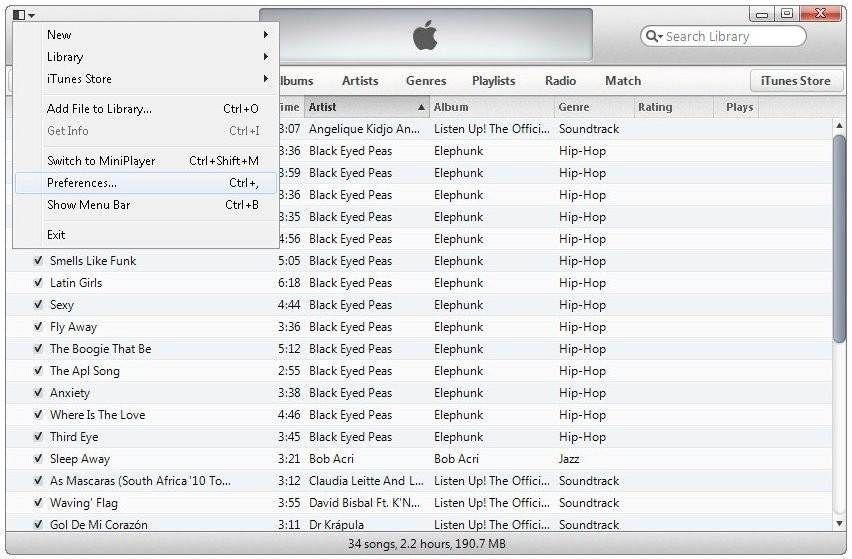
Paso 2: Al hacer clic en iTunes store, aparecerá un menú nuevo que tiene diferentes opciones. Haga clic en la opción 'Actualizar iTunes Match'. Comienza a crear la copia de seguridad de tu biblioteca de iTunes a la iCloud.
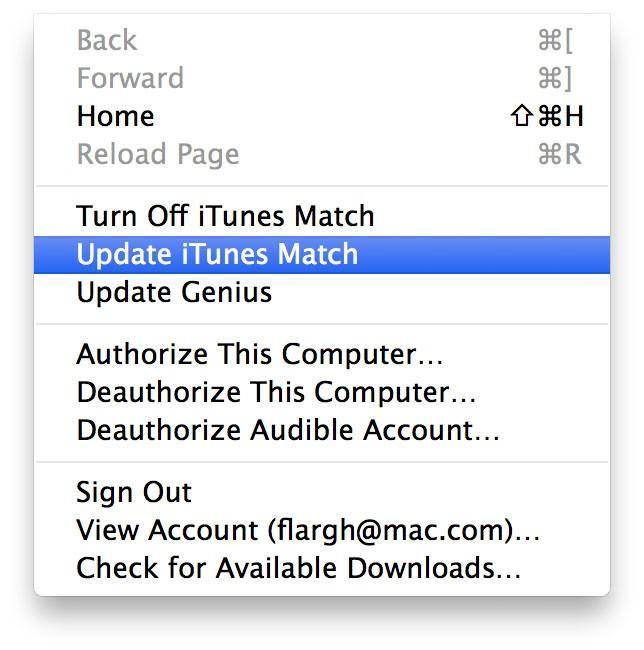
Paso 3: Al hacerlo, comienza a crear una copia de seguridad de tu biblioteca de iTunes en el iCloud. Puede ver el progreso en la barra de progreso que aparece.
Paso 4: Una vez que se copia la lista de reproducción entera, un pop-up cuadro de diálogo aparece preguntando '¿es seguro que desea eliminar las copias de las canciones?'. Haga clic en la opción 'Borrar canciones'. Asegúrese de que no marque la opción decir borrar canciones desde iCloud más perderá su colección permanentemente.
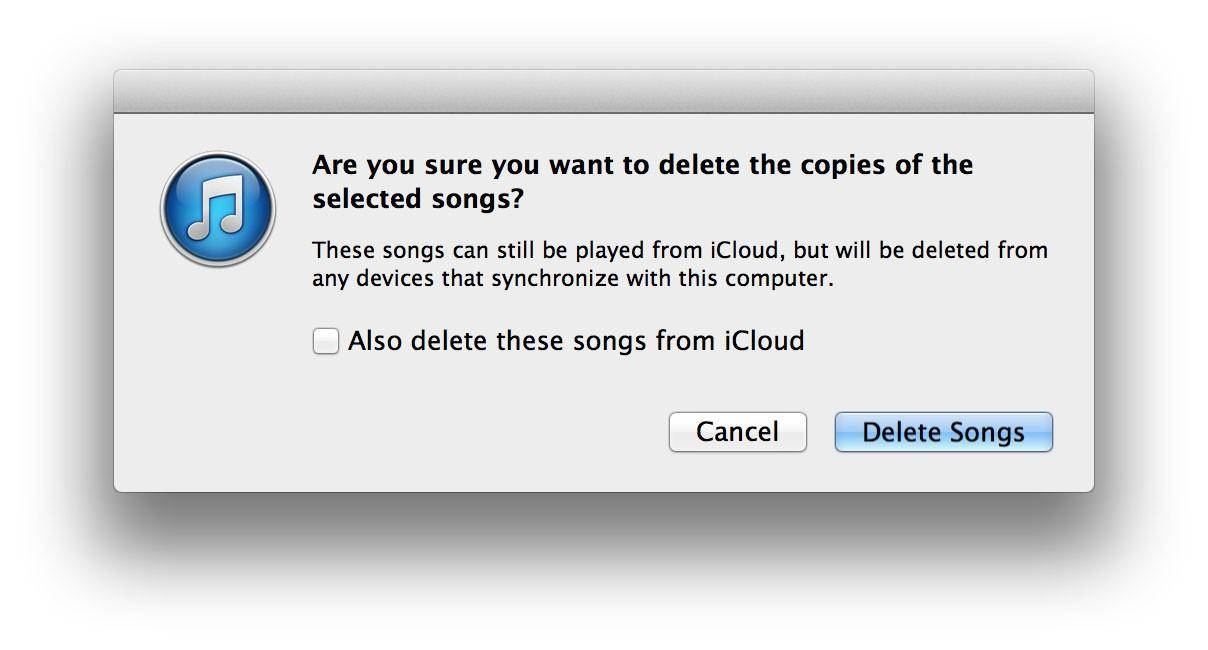
Paso 5: Una vez hecho esto, se borrarán todas las canciones. Se creará correctamente la copia de seguridad de la biblioteca de iTunes y su espacio en el disco también se liberarán.
Parte 2. Biblioteca de iTunes con iTunes copia de seguridad de copia de seguridad
copia de seguridad de iTunes puede utilizarse para la copia de seguridad de tu biblioteca de iTunes a discos externos. Usted puede copia de seguridad de toda tu colección de DVDs.
Paso a paso el procedimiento
Paso 1: Abrir que el iTunes en su sistema haga clic en su icono. Una vez que el iTunes se abre, haga clic en el icono de menú 'Archivo' en la esquina superior izquierda. Aparecerá un menú desplegable. Desplácese hacia abajo y haga clic en 'Atrás hasta discos'.
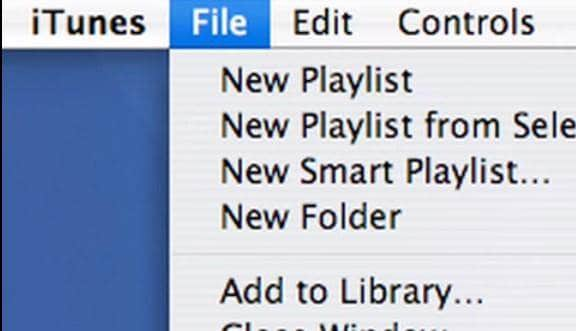
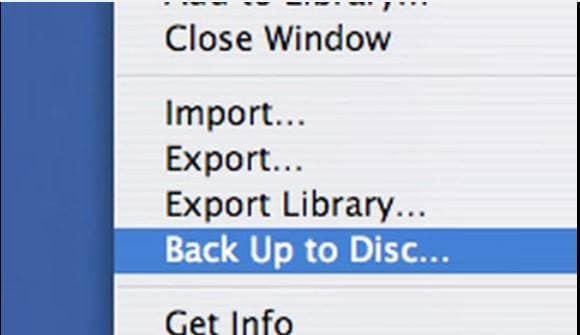
Paso 2: Una nueva ventana aparece en la pantalla que tiene tres opciones. Haga clic en la opción 'copia de seguridad toda librería de iTunes y listas de reproducción' y haga clic en 'OK', como se muestra a continuación.
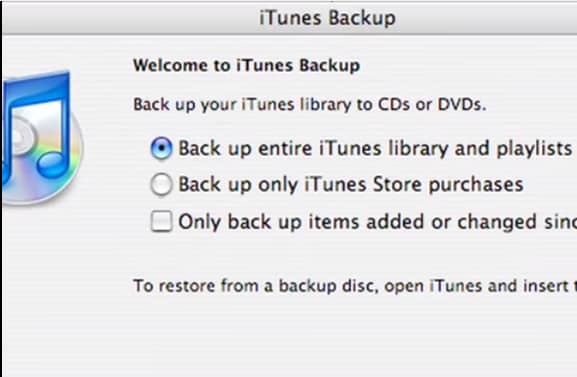
Paso 3: Aparece una nueva pantalla pidiéndole que ingrese el disco en tu unidad de DVD-ROM como se muestra a continuación. Introduzca el disco cuando se le preguntó a hacerlo como se muestra a continuación.
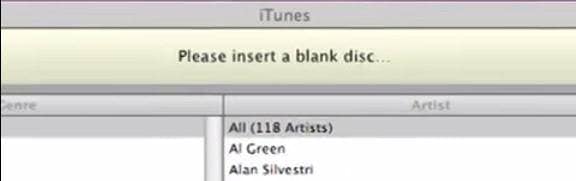
Paso 4: No retire el disco hasta que se le pide hacerlo. Una barra de progreso en la parte superior muestra el estado de tu disco burn. Una vez terminada la quema de disco, retire el disco y por lo tanto, se ha creado la copia de seguridad
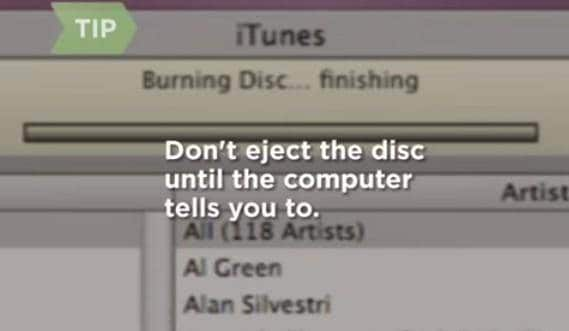
Parte 3. Copia de seguridad iTunes Library a discos duros externos
Wondershare TunesGo es un software increíble por el equipo de Wondershare que ayuda a realizar copias de seguridad archivos, mensajes, contactos, archivos multimedia, biblioteca iTunes etc. muy fácilmente. La copia de seguridad de tu biblioteca de iTunes con Wondershare TunesGo le muestra a continuación:
Paso 1: Abra el software de TunesGo de Wondershare en su sistema haga clic en su icono. Una vez que abres el software, ahora conecta tu dispositivo iOS a su sistema utilizando el cable USB. Tomará algún tiempo para detectar su dispositivo. Una vez detectado, el dispositivo aparecerá en la pantalla.
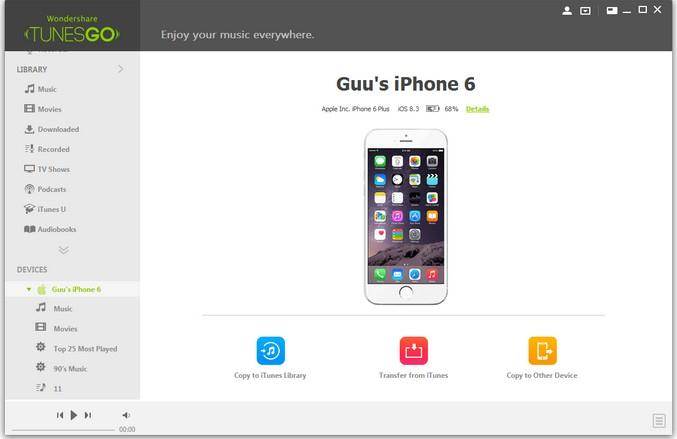
También conectar tu disco duro externo al ordenador con la ayuda del cable USB.
Paso 2: Ahora, haga clic en la opción 'Transferencia de iTunes' presente en la parte inferior del centro de la pantalla. Una nueva ventana aparece en la pantalla que pregunte por el destino para guardar el archivo de copia de seguridad. Busque el destino adecuado, busque el disco duro y haga clic en la opción 'Aceptar'.
Paso 3: Comienza a crear tu copia de seguridad de la biblioteca de iTunes al disco duro externo. Una barra de progreso muestra el estado de la transferencia. El tiempo depende del tamaño de su biblioteca. Una vez hecho esto, desconecte su dispositivo y su disco duro de sistema.
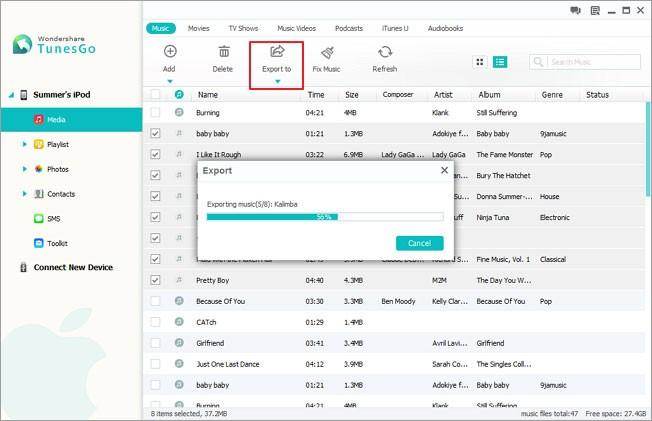
Parte 4. Elegir la mejor manera de copia de seguridad de tu biblioteca de iTunes
| Método |
Facilidad de uso | Precio | Datos de copia de seguridad | Visible |
| iTunes Match |
Muy fácil de usar pero requiere conexión Wi-Fi. |
suscripción anual por $ 24.99. |
Toda librería de iTunes. | Visible en iCloud. |
| copia de seguridad de iTunes |
Fácil de usar pero requiere DVD externo. |
Depende de la cantidad de DVD ' s usados. |
También permite para recuperar la historia de Skype de copia de seguridad de iTunes | Puede ver en DVD. |
| Wondershare TunesGo |
Extremadamente fácil de usar. |
Inversión de un tiempo de USD39.95. |
Toda librería de iTunes. | Visible en la unidad externa. |
Es fácil de copia de seguridad de tu biblioteca de iTunes. Elija uno de estos software que facilita tu trabajo y serás bueno para ir.
